Wie behebt man den Fehlercode 0xc0000185 in Windows 10?
Problem: Wenn ich versuche meinen Laptop zu starten, taucht urplötzlich ein Bluescreen auf, der mir sagt, dass ein erforderliches Gerät nicht verbunden ist oder nicht darauf zugegriffen werden kann. Die Fehlermeldung lautet 0xc000000185. Ich benutze einen Dell-Laptop, auf dem Windows 10 läuft.
Problem: Ein Systemneustart hilft auch nicht, denn danach wird immer noch der gleiche Fehler angezeigt. Jetzt weiß ich nicht, was ich machen soll. Hilfe!
Akzeptierte Antwort
„Ein erforderliches Gerät ist nicht verbunden, oder es kann nicht darauf zugegriffen werden“ ist eine Fehlermeldung, die über einen Bluescreen angezeigt wird und an dem Code 0xc0000185 identifiziert werden kann. Die Fehlermeldung weist bereits darauf hin, dass auf etwas nicht zugegriffen werden kann. Das System kann folglich nicht starten bis man eine Lösung für die fehlenden oder beschädigten Geräte/Daten hat.
Der Fehler 0xc0000185 taucht zwar nicht nur in Windows 10 auf, aber Berichte von Betroffenen zeigen bereits, dass Windows 10-PCs und -Laptops am meisten anfällig sind.
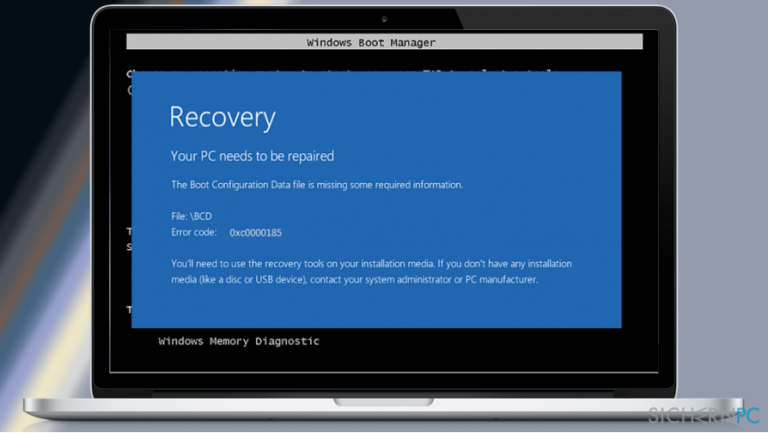
Sowohl der Fehler 0xc0000185 als auch 0xc0000034 werden normalerweise vom Windows Boot Manager (Bootmgr) ausgelöst, welcher in den Boot-Konfigurationsdaten (Boot Configuration Data – BCD) fehlt.
Allerdings kann der „Ein erforderliches Gerät ist nicht verbunden, oder es kann nicht darauf zugegriffen werden“-Bluescreen auch durch eine korrupte Boot\\BCD-Datei hervorgerufen werden.
0xc0000185 ist ein kritischer Windows-Fehler, weil das System nicht startet und man keinen Zugriff auf den Desktop bekommt. Die Benutzerdateien sind hierdurch nicht mehr erreichbar.
Trotzdem bedeutet das nicht, dass der Computer permanent beschädigt ist und man ihn nicht mehr benutzen kann. Der Fehler kann mit einem Windows-Installationsmedium (einem Windows-USB-Stick oder einer Windows-DVD) wiederhergestellt werden. Führen Sie mit dem gewünschten Installationsmedium eine Systemwiederherstellung aus und der Fehler sollte behoben sein.
„Ein erforderliches Gerät ist nicht verbunden, oder es kann nicht darauf zugegriffen werden“ – Fehlercode 0xc0000185 in Windows 10 beheben
In seltenen Fällen verschwindet der „Ein erforderliches Gerät ist nicht verbunden, oder es kann nicht darauf zugegriffen werden“-Fehler, wenn der PC-Besitzer einen Systemneustart erzwingt und den PC wieder anschaltet.
Probieren Sie also den Computer vom Stromnetz zu trennen und kontrollieren Sie, ob Sie sich danach wieder anmelden können. Wenn ja, dann empfehlen wir dringendst Fortect zu installieren und damit das System zu scannen. Das Tool kann beschädigte und fehlende Boot-Konfigurationsdateien reparieren bzw. ersetzen.
Falls Sie beim Systemstart immer noch den Fehler 0xc0000185 sehen, haben Sie nur eine Option: Die Erstellung eines Windows 10-Installationsmediums mithilfe eines USB-Sticks oder einer DVD. Anschließend befolgen Sie diese Schritte:
- Verbinden Sie das Windows 10-Installationsmedium mit dem PC und fahren Sie den Computer hoch.
- Drücken Sie eine beliebige Taste, um vom Installationsmedium zu starten.
- Wählen Sie die gewünschte Sprache, Zeit, Währung und Tastatur/Eingabe und klicken Sie auf Weiter.
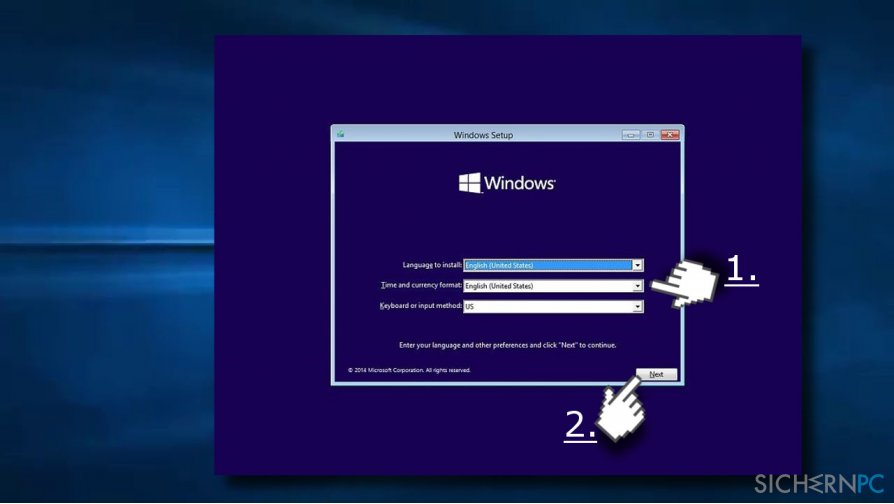
- Klicken Sie auf Computer reparieren (NICHT Windows installieren) und wählen Sie das zu reparierende Betriebssystem aus.
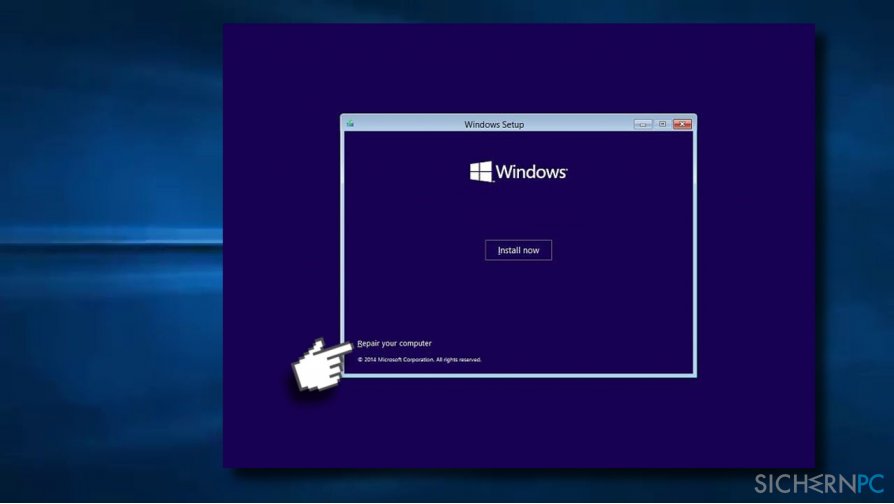
- Klicken Sie auf Problembehandlung.
- Wählen Sie Erweitert und dann auf Automatische Reparatur oder Starthilfe.
- Wählen Sie das auf dem PC laufende Betriebssystem aus.
- Trennen Sie den USB-Stick vom Gerät oder werfen Sie die DVD aus und starten Sie den Computer neu.
Einige Betroffene berichten, dass sie trotz der Nutzung eines Windows 10-Installationsmediums einen Bluescreen angezeigt bekommen. Wenn Sie das gleiche Problem haben, dann probieren Sie folgendes:
- Drücken Sie auf den An-/Ausschalter des PCs und fahren Sie ihn neu hoch.
- Drücken Sie beim Hochfahren wiederholt auf die Taste F8 und wählen Sie dann Computer reparieren.
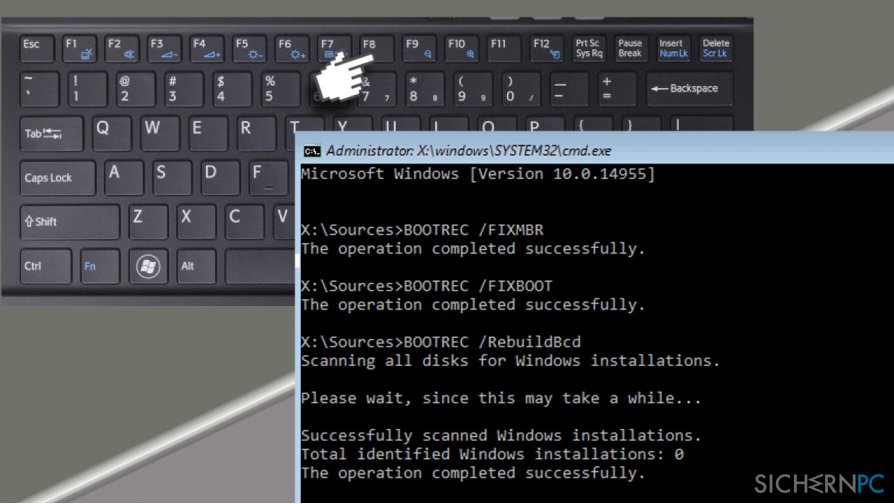
- Selektieren Sie die Eingabeaufforderung und geben Sie die folgenden Befehle ein (Drücken Sie nach jedem Befehl auf die Eingabetaste). ANMERKUNG: Das Leerzeichen vor / ist wichtig.
bootrec /fixMBR
bootrec /fixBoot
bootrec /rebuildBCD
Wir hoffen, dass diese Schritte dabei helfen konnten den Fehler 0xc0000185 zu beseitigen. Bitte informieren Sie uns, wenn das Problem weiterhin besteht, damit wir den Bug analysieren und alternative Lösungen bereitstellen können.
ANMERKUNG: Bei einigen Betroffenen ist das System langsamer geworden und reagiert gelegentlich nicht, nachdem sie den Fehler „Ein erforderliches Gerät ist nicht verbunden, oder es kann nicht darauf zugegriffen werden“ behoben haben.
In diesem Fall empfehlen wir alle verfügbaren Windows-Updates, sowie Treiber zu installieren. Auf dieser Seite wird erklärt wie das Ganze funktioniert.
Reparieren Sie die Fehler automatisch
Das Team von sichernpc.de gibt sein Bestes, um Nutzern zu helfen die beste Lösung für das Beseitigen ihrer Fehler zu finden. Wenn Sie sich nicht mit manuellen Reparaturmethoden abmühen möchten, benutzen Sie bitte eine Software, die dies automatisch für Sie erledigt. Alle empfohlenen Produkte wurden durch unsere Fachleute geprüft und für wirksam anerkannt. Die Tools, die Sie für Ihren Fehler verwenden können, sind im Folgenden aufgelistet:
garantierte
Zufriedenheit
Verhindern Sie, dass Webseiten, Internetanbieter und andere Parteien Sie ausspionieren
Um völlig anonym zu bleiben und zu verhindern, dass Ihr Internetanbieter und Staaten Sie ausspionieren, empfehlen wir das VPN Private Internet Access zu verwenden. Es ermöglicht sich auf völlig anonyme Weise mit dem Internet zu verbinden, indem es alle Informationen verschlüsselt und Tracker, Werbung, sowie bösartige Inhalte blockiert. Am wichtigsten ist jedoch, dass Sie illegale Überwachungsaktivitäten stoppen, die die NSA und andere Regierungsinstitutionen hinterrücks durchführen.
Verloren gegangene Dateien schnell wiederherstellen
Bei der Nutzung des Computers können zu jeder Zeit unvorhergesehene Umstände eintreten: Der Computer könnte durch einen Stromausfall oder einen Bluescreen abschalten, oder er startet aufgrund eines neuen Updates neu, während Sie für ein paar Minuten weg waren. Hierdurch können Schularbeiten, wichtige Dokumente und andere Daten verloren gehen. Um diese Dateien wiederherzustellen, können Sie Data Recovery Pro verwenden – es durchsucht auf der Festplatte vorhandene Kopien der Dateien und stellt sie zügig wieder her.



Weitere Informationen zum Problem: "Wie behebt man den Fehlercode 0xc0000185 in Windows 10?"
Du musst angemeldet sein, um einen Kommentar abzugeben.